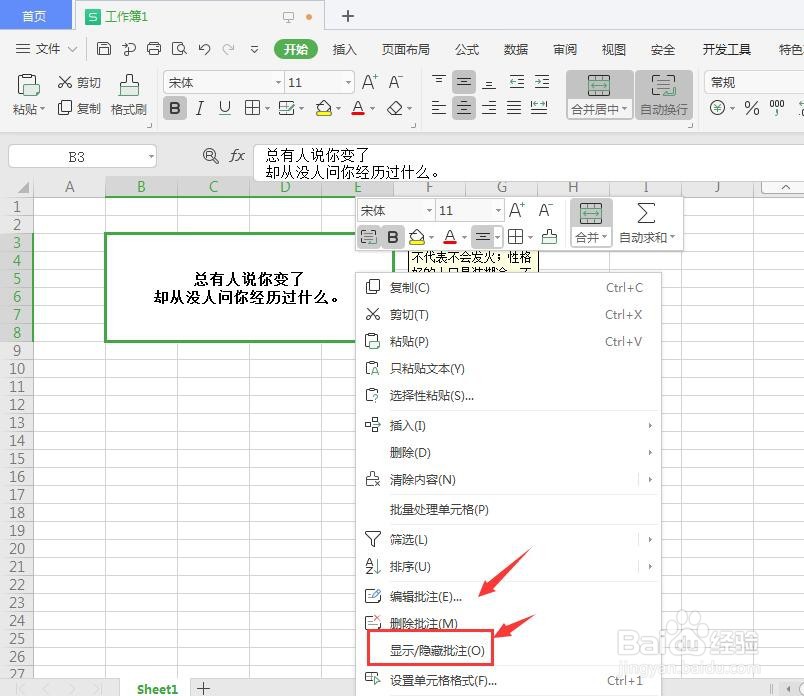WPS表格中怎么添加自动隐藏的批注信息
1、如图,在打开表格中,选中需要添加批注的单元格
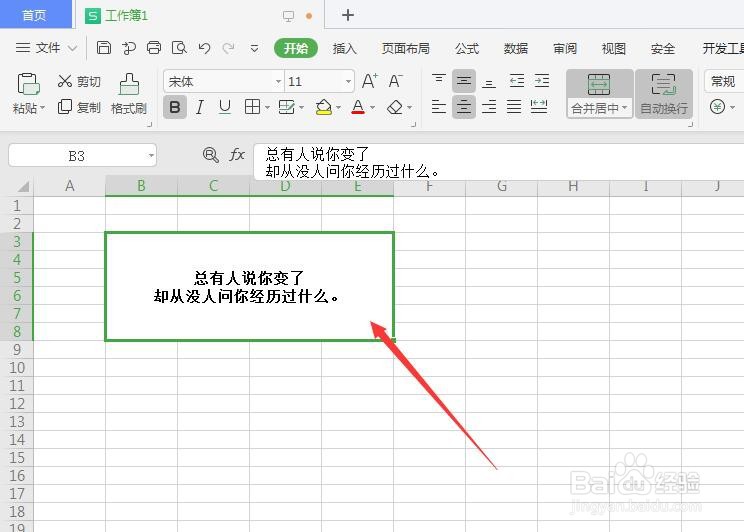
2、点击打开右键属性栏,找到如图的插入批注信息选项
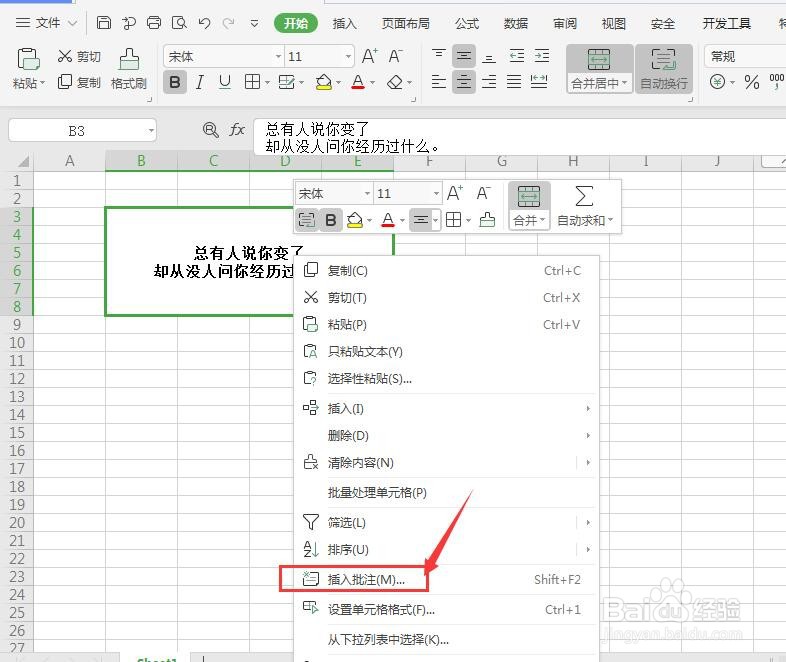
3、然后在打开的编辑栏中输入文字内容
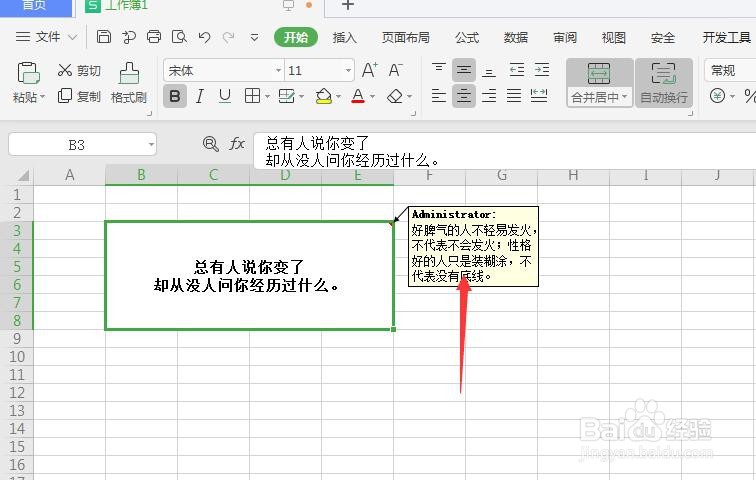
4、然后再打开右键属性栏,选择其中的【隐藏批注】属性
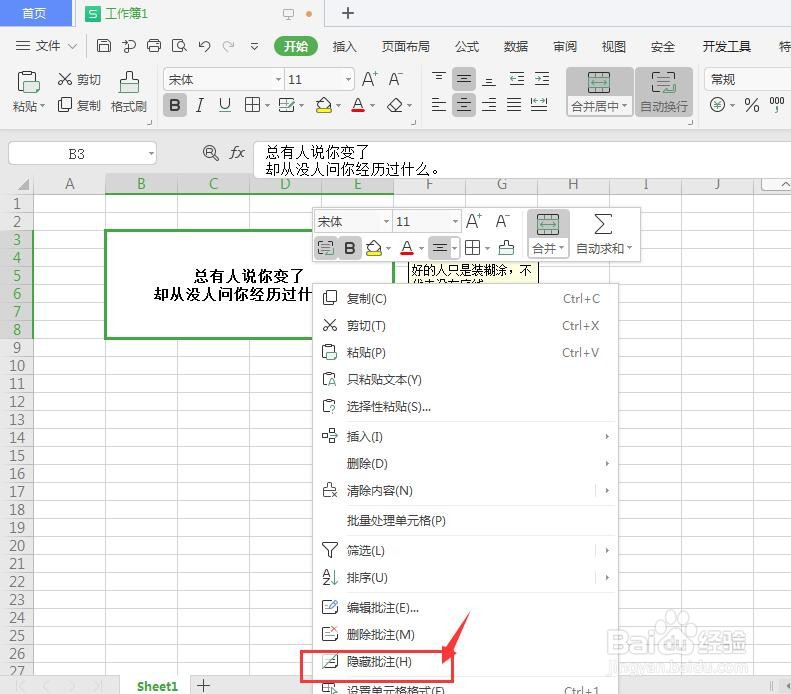
5、这样选择后,批注内容茧盯璜阝就会自动隐藏起来,如图所示在右上角会有个批注的小图标,默认时会隐藏批注,只有当鼠标移动过去的时候才会自动出现
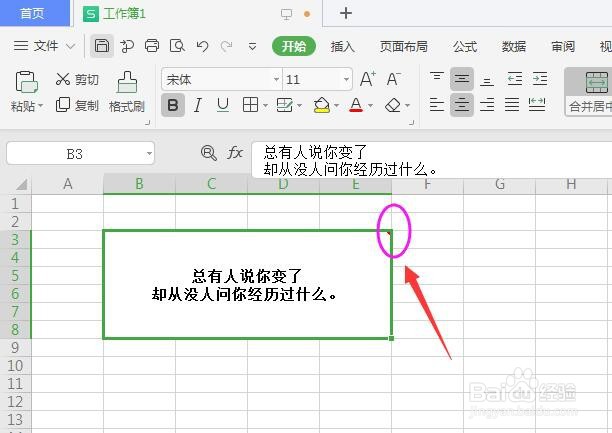
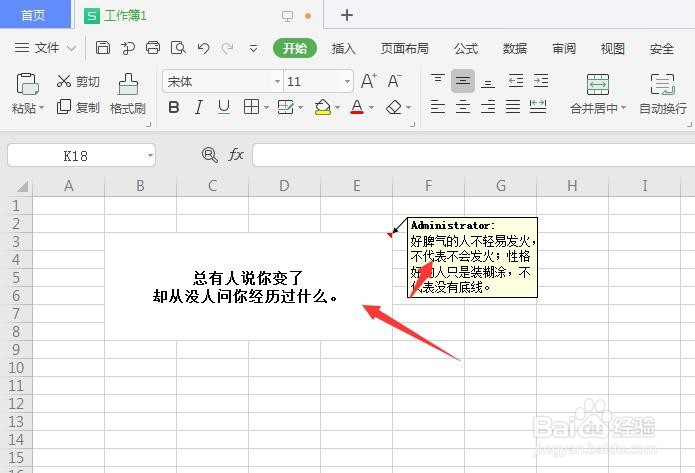
6、在右键属性中,可更改显示/隐藏内容,以及编辑批注等
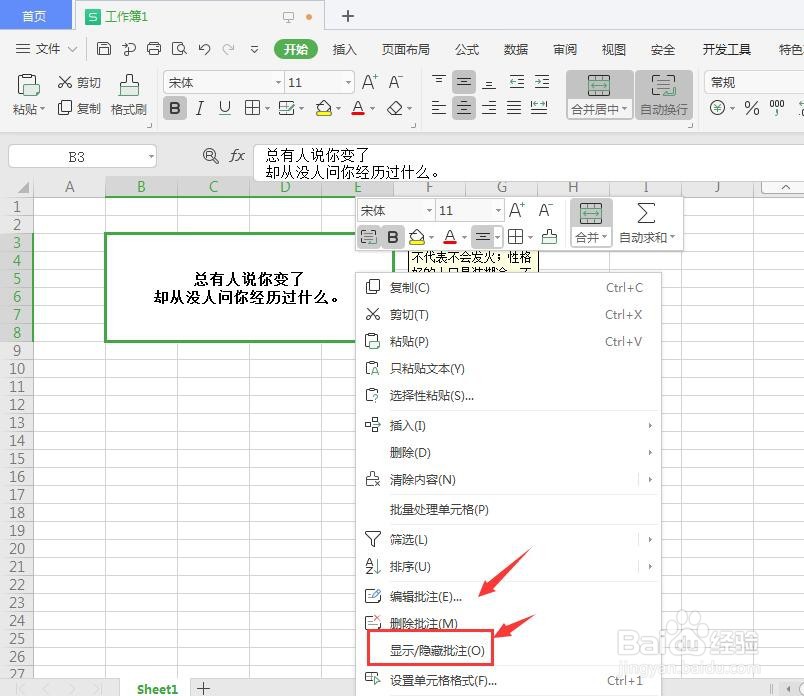
1、如图,在打开表格中,选中需要添加批注的单元格
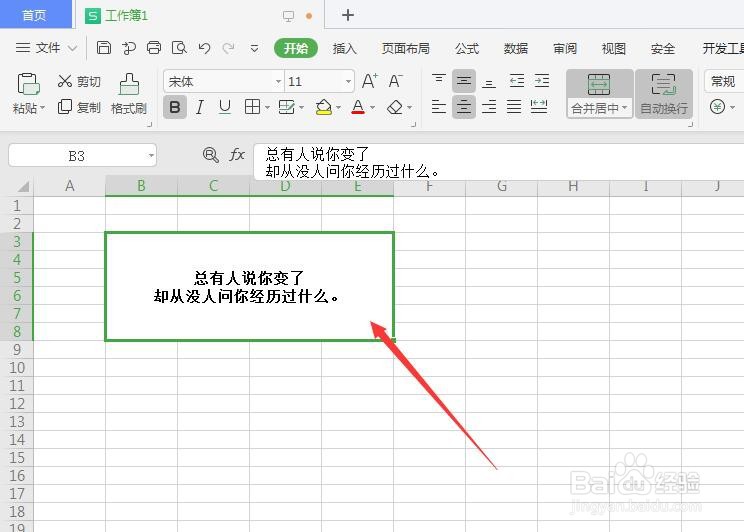
2、点击打开右键属性栏,找到如图的插入批注信息选项
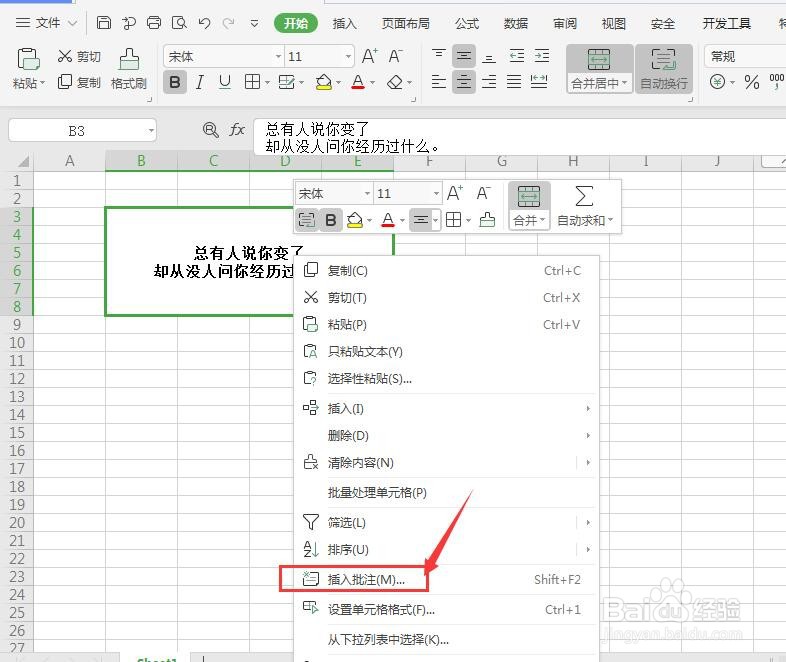
3、然后在打开的编辑栏中输入文字内容
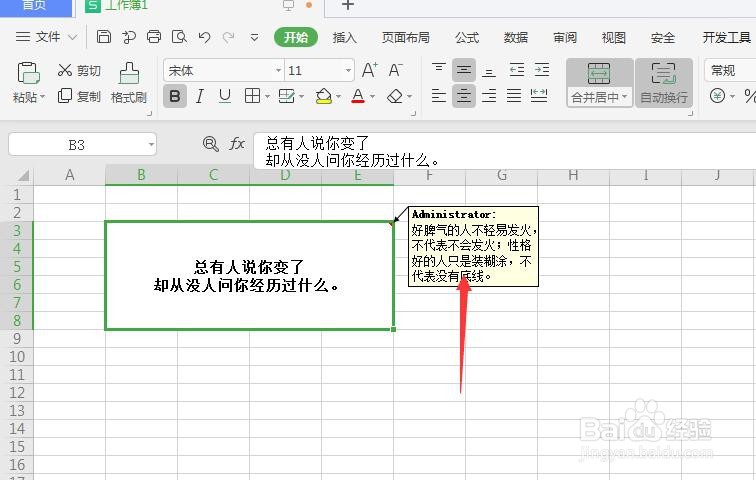
4、然后再打开右键属性栏,选择其中的【隐藏批注】属性
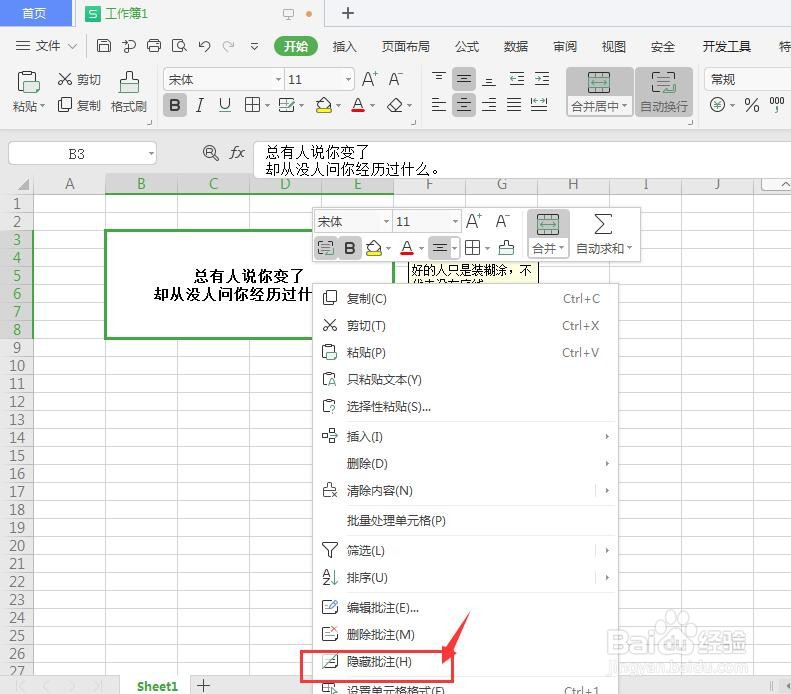
5、这样选择后,批注内容茧盯璜阝就会自动隐藏起来,如图所示在右上角会有个批注的小图标,默认时会隐藏批注,只有当鼠标移动过去的时候才会自动出现
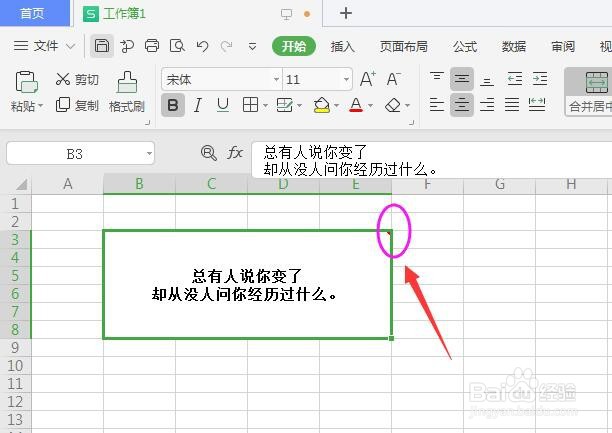
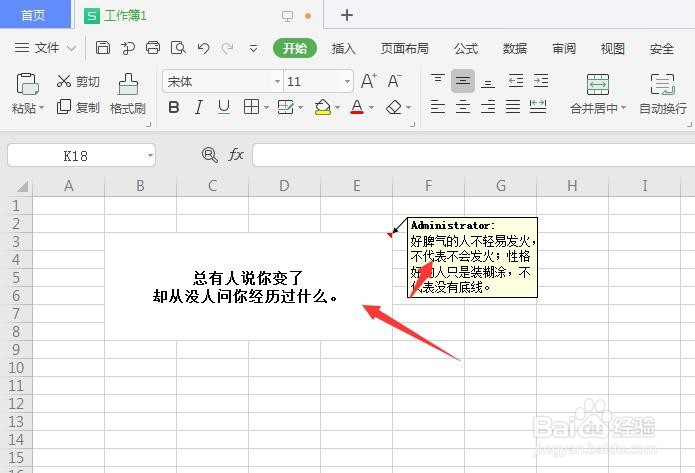
6、在右键属性中,可更改显示/隐藏内容,以及编辑批注等